Annuncio
Probabilmente lo sai già immagine del profilo professionale è una necessità assoluta per il tuo account LinkedIn. Ma questa non è l'unica immagine che le persone vedranno quando controlleranno il tuo profilo. C'è anche la tua foto di sfondo di LinkedIn.
La foto di sfondo è una cosa relativamente nuova su LinkedIn; è in circolazione solo da pochi anni. E potrebbe non sembrare così importante. Ma scegliere la giusta foto di sfondo può dai una grande spinta al tuo profilo LinkedIn.
Non puoi più scegliere da un elenco predefinito, quindi dovrai fornirne uno tuo. Per fortuna, siamo qui per aiutarti con una serie di suggerimenti per aiutarti a scegliere la perfetta foto di sfondo di LinkedIn.
1. Usa la dimensione corretta della foto di sfondo di LinkedIn
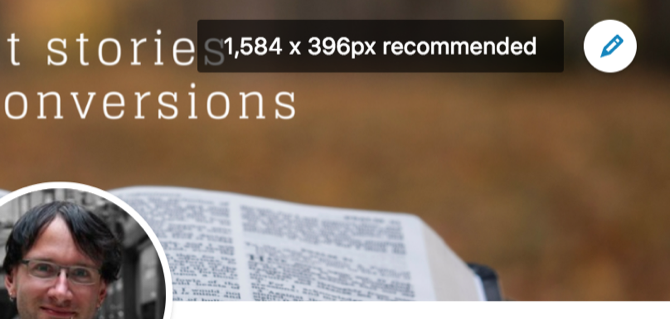
La tua foto di sfondo di LinkedIn deve essere della dimensione giusta, o finirai con proporzioni o ritagli strani.
La dimensione ufficiale della foto di sfondo di LinkedIn è 1584×396 pixel.
Tuttavia, non tutto quello spazio è utilizzabile. Gran parte di essa viene ritagliata su schermi più piccoli: se qualcuno utilizza l'app LinkedIn o il sito mobile, non vedrà gran parte della tua foto. E alcuni se sono coperti dalla tua foto del profilo.
Lo spazio utilizzabile sicuro è di circa 1000×120 pixel nella parte superiore dell'immagine. Questo non ti lascia molto spazio per un logo o un invito all'azione. Ma se vuoi che tutti lo vedano, è lì che dovrebbe essere.
2. Decidi cosa vuoi che faccia la tua foto di sfondo
A quale scopo vuoi che serva la tua foto di copertina di LinkedIn? Ad esempio, potrebbe essere un'estensione della tua azienda o del tuo marchio personale, come la foto di sfondo di Dave Grow:
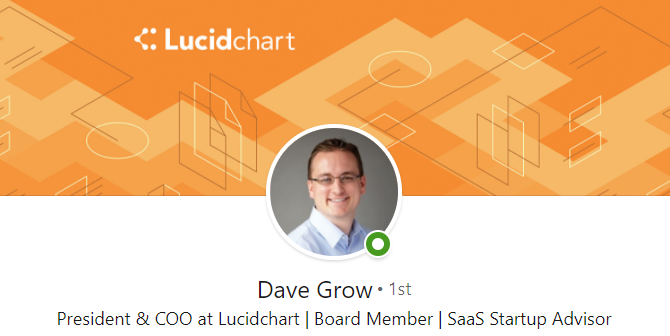
L'uso dei colori, del nome e del logo della sua azienda lo associa al marchio.
Puoi anche usare una frase o alcune parole che incanalano ciò a cui vuoi che i tuoi visitatori pensino quando arrivano sulla tua pagina, come ho fatto qui:

Oppure puoi condividere le tue credenziali e i tuoi risultati, come ha fatto Tony Robbins qui:
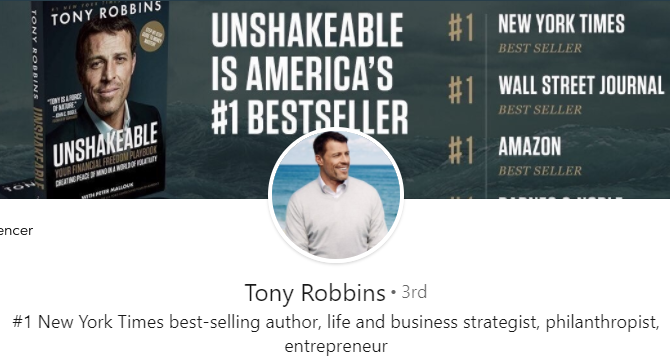
Potresti inserire un invito all'azione, dicendo alle persone di inviarti un'e-mail o di chiamarti. Oppure scegli semplicemente una scena per trasmettere un'emozione specifica al tuo profilo.
Qualunque cosa tu voglia fare con la tua foto di sfondo di LinkedIn, decidi le specifiche prima di crearla.
3. Usa un generatore di foto di sfondo di LinkedIn
A meno che tu non ne abbia un po' capacità di progettazione grafica 10 fantastici corsi di design su Lynda che miglioreranno le tue abilità Per saperne di più , è una buona idea utilizzare un generatore di foto di copertina di LinkedIn. Otterrai un'immagine dall'aspetto professionale.
Ci sono molti servizi gratuiti che ti aiuteranno a creare una foto di copertina. Canva è uno dei più conosciuti.
Ha un sacco di modelli di sfondo LinkedIn gratuiti che puoi utilizzare per crearne uno per il tuo profilo. Eccone uno che ho realizzato per me stesso in un paio di minuti:
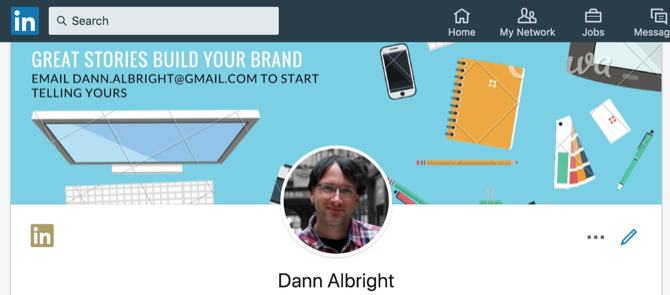
(È filigranato, ma rende l'idea.)
E ci sono opzioni a pagamento se vuoi un look specifico.
Adobe Spark è un altro modo gratuito per creare una foto di sfondo per il tuo profilo LinkedIn. Scegli un'immagine, aggiungi del testo e sei pronto per partire. Non ci sono modelli LinkedIn come su Canva, ma ti offre gli strumenti per creare qualcosa rapidamente.
Naturalmente, puoi sempre progettare il tuo, utilizzando qualsiasi altro servizio (come Crello, che abbiamo recensito Crello è davvero lo "strumento di progettazione grafica per tutti"?Crello è un nuovo strumento di progettazione grafica online gratuito che si spaccia per "Strumento di progettazione grafica per tutti". È all'altezza del nome? Per saperne di più ) o un'app di progettazione. Ma l'utilizzo di uno di questi siti renderà il processo più semplice.
Questi servizi sono i migliori se vuoi personalizzare in qualche modo le tue foto di copertina. Nell'esempio sopra, ho aggiunto del testo. Canva ti consente anche di aggiungere due foto diverse, in modo da poterle personalizzare in questo modo.
4. Scarica gratis le immagini di sfondo di LinkedIn
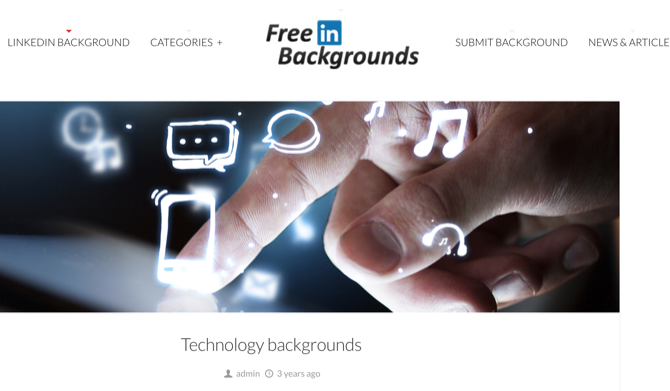
Se non vuoi personalizzare la tua foto di copertina, carica una foto che completerà il tema del tuo profilo. Ad esempio, un ingegnere del software potrebbe scegliere qualcosa relativo al codice. Un artista potrebbe usare qualcosa di artistico. Un manager potrebbe scegliere una foto che evoca l'idea di crescita.
Fortunatamente, ci sono molti posti in cui puoi sfogliare e scaricare gratuitamente le foto di sfondo di LinkedIn.
Unsplash è un ottimo posto per trovare foto gratis di tutti i tipi Il posto migliore per immagini di alta qualità garantite e gratuite per qualsiasi motivoLe immagini su Unsplash sono dotate di una generosa licenza: possono essere utilizzate per progetti personali o commerciali senza necessità di attribuzione. Per saperne di più che non richiedono credito e puoi trovare immagini che supportano qualsiasi tipo di tema.
LinkedInBackground.com e FreeLinkedInBackgrounds.com avere molte foto che sono già ritagliate alla giusta dimensione, quindi non devi preoccuparti di ridimensionarle. FreeLinkedInBackgrounds ha categorie come tecnologia, sport e immagini astratte.
Puoi utilizzare qualsiasi immagine royalty free che desideri, purché rispetti le regole per l'accreditamento degli autori. Assicurati solo di scegliere consapevolmente un'immagine che evochi la sensazione che stai cercando sul tuo profilo.
5. Scegli una foto di sfondo creativa per distinguerti
I profili LinkedIn di solito sembrano abbastanza simili tra loro; sono basati su testo, quindi non puoi aggiungere molti bagliori visivi. Ma la tua foto di sfondo può distinguerti se è creativa.
Ma come si sceglie una foto di sfondo creativa di LinkedIn?
Il modo migliore per vedere cosa stanno facendo gli altri (così puoi evitarlo) è cercare persone con ruoli simili.
Vai al tuo profilo LinkedIn, quindi cerca la sezione "Persone visualizzate anche" sul lato destro:
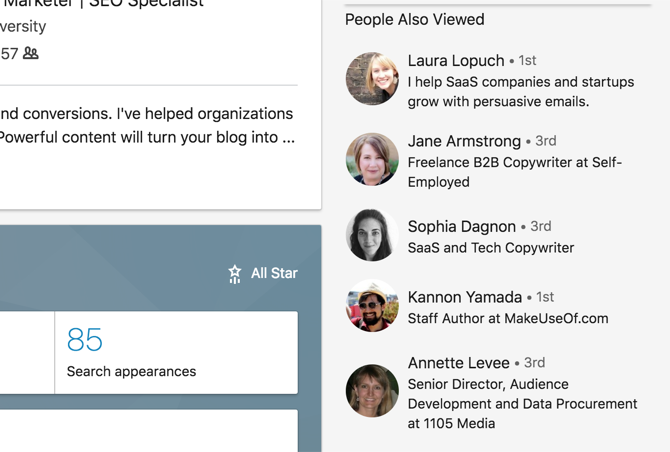
Dai un'occhiata a quei profili e alle loro foto di copertina. Verifica se stanno utilizzando inviti all'azione basati su testo, grafica personalizzata, foto semplici o la foto di sfondo predefinita di LinkedIn.
Quindi, fai del tuo meglio per distinguerti. Prova qualcosa di diverso. Pensa a cosa ti distinguerà.
La migliore foto di sfondo di LinkedIn per te
Alla fine, la scelta della migliore foto di sfondo per il tuo profilo LinkedIn dipende da te personalmente. A cosa vuoi che pensino le persone quando visitano il tuo profilo LinkedIn? Come vuoi distinguerti? Cosa stai cercando di realizzare su LinkedIn?
È facile inserire la prima foto di sfondo astratta che incontri. Ma è meglio prendersi il tempo per capire cosa vuoi dalla tua foto di sfondo e poi scegliere o creare quella perfetta per il tuo profilo.
Consigliamo anche di seguire questi aziende che condividono contenuti interessanti 8 aziende che tutti dovrebbero seguire su LinkedInEcco le aziende che tutti dovrebbero seguire su LinkedIn. Offrono informazioni, approfondimenti e contenuti interessanti da utilizzare. Per saperne di più per sfruttare al meglio LinkedIn. Inoltre, assicurati di aggiorna il tuo profilo LinkedIn con alcune modifiche essenziali 7 suggerimenti essenziali per il profilo LinkedIn per garantire il successoSe stai lottando per farti notare, questi suggerimenti per il profilo LinkedIn ti aiuteranno ad attirare reclutatori e a garantire il successo. Per saperne di più . E se sei pronto per espandere la tua rete, dai un'occhiata a Shapr e quanto può essere facile il networking professionale Shapr rende il networking professionale facile come un tocco destroLa rete professionale è vitale. E con Shapr, è più facile che mai. Ecco come puoi connetterti ovunque con pochi passaggi. Per saperne di più .
Dann è un consulente di marketing e strategia dei contenuti che aiuta le aziende a generare domanda e lead. Scrive anche su strategia e content marketing su dannalbright.com.